- 城市绿色规划PPT 哈尔滨滨水景观规划设计地域性研究:滨水景观设计案例ppt 2024-02-24
- 项目介绍ppt模板怎么制作? 2024-02-24
- 旅游景点的网络营销策划方案怎么写 2024-02-24
- 一份完整的项目计划书包括哪些方面的内容? 2024-02-24
- 销售年度工作总结与计划ppt(工作计划ppt) 2024-02-24
- h洪雅ppt旅游模板旅游设计ppt模板(Ppt旅游指南PPT旅游) 2024-02-24
- 关于p2p互联网金融ppt金融p2p是什么意思 2024-02-24
- 如何进行企业物流规划 2024-02-24
- 北京旅游攻略ppt,如何在ppt中制作 2024-02-24
- 如何用wps绘制交通规划的期望线 2024-02-24
- 如何提高质量意识.ppt 2024-02-24
- 演员PPT怎么做?应该注意什么? 2024-02-24
- 建筑设计的初步设计的PPT主要汇报些什么 2024-02-24
- 职业生涯规划ppt内容有哪些? 2024-02-24
网页设计与制作做好的主页怎么做成PPT讲
2024-02-21 13:38:25
网页设计与制作做好的主页怎么做成PPT讲
第一、喜欢使用大号字 VS 放大关键字
网页设计很喜欢在首页设计中使用大号字体,很明显,这也是全图形PPT的设计主张,也是目前PPT设计的一大趋势,将关键的信息放大,将不重要的信息缩小,或者干脆不写。
第二、降低高清的图片的亮度VS贴膜
将高清的图片贴一层膜以此来降低图片的亮度,降低图片对文字的干扰。在图片上插入形状工具,填充暗色,然后,降低形状的透明度。
第三、极简的设计VS化繁为简
极简主义设计是目前网页设计中比较流行的趋势,就是与主题无关的信息,无论是文字、还是图形、图饰、或是背景、色彩,都坚决不要。而PPT也就是放大重点,任何多余的信息、只会干扰信息传递。所以,PPT美化的第一步就是花繁为简。
下面是网页设计的PPT实例,来自于办公资源网的作品:

如何制作一个网页设计风格的PPT
操作很简单,具体步骤:
1.单击”图形”连接到相应的页面
先画个”图形”,选种,右键→动作设置→超级连接到→选择你需要的页面(页面中当然是你的文字信息了)
2.返回”目录”
在文字页面中也画个”图形”,选种,右键→动作设置→超级连接到→”目录”页
这样你应该明白了吧,怎样”连接”和”返回”,当然你可以自由去发挥,”目录”页当然不是一个”图形”了,不过ppt也早为你着想了,有专门的”按扭”来控制连接.
菜单栏→插入→图片→自选图形→右边数第二个按扭(动作按扭)→你自己选择吧(当然用任何一个图形也可以制作连接,你自己有本事的话最好做一些光效的按钮,会为幻灯片增色不少)
最下边的”绘图工具栏”里”自选图形”当然也有了
当然要是做一个复杂的幻灯片还是很麻烦的,动画的设置,很重要的(千万别忘了),画龙点睛的操作
色调一定要统一,尤其是字体和背景,不要做的太突兀了
版面的设计,也不能马虎的.....
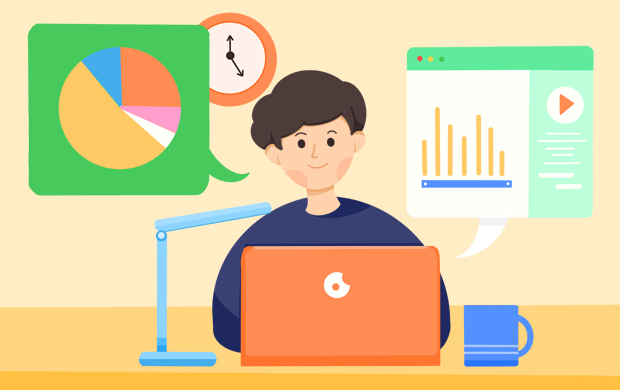
用PPT中的表格工具模仿优秀的网页设计
用PPT中的表格工具模仿优秀的网页设计
只要肯留心,处处皆学问”,这句话用在PPT学习上真的是再确切不过了。随着PowerPoint软件的升级换代,PPT在视觉呈现方面能力越来越强,可以说是由“体现结构”升级为“展现画面”,由“示意图”升级为“效果图”。如果我们在做PPT的时候还一点“美观”都不讲究,一点“布局”都不掌握,那最终的效果恐怕很难被听众所接受。
初学PPT的朋友可能会觉得自己没有学过平面设计,做不出来好看的效果。其实,理论方面的东西并不需要掌握太多,只要能留心观察,就能从身边各种各样的设计中学习吸收优秀经验,海报、网页、广告、杂志,都可以成为我们学习的范本。
以网页为例,熟悉网页制作的朋友都知道 “栅格化系统”的概念——看起来是一个整体的页面,其实是由事先规划好的一个个小块的图片格子组合而成。正是这一个个的格子搭建起了网页的骨架。做PPT的时候,我们也同样需要有这样的栅格化思维。大家可以通过这个教程和我们一起用PPT中的表格工具来模仿优秀的网页设计再造一个全新的页面。
1、打开《地心引力》的官方站点,它的首页是这样的:
2、用表格化思维来观察这个网页的布局,其实它是这样的结构:
3、开始模仿:使用插入-表格-插入表格功能,创建11×7的表格。
4、将表格的尺寸调节到和图片一致(由于单元格内字号大小以及单元格边距的限制,单元格无法无限缩小,有时会卡在某一个尺寸无法继续缩小,此时则需要对上述参数进行调节,具体方法是将字号设置为1,将单元格边距设置为“无”)。
5、将表格和图片调整到完全一样大小之后,Ctrl+X剪切图片,选中表格,右键设置形状格式,并设置图片填充。
6、根据原图调整表格布局,这一步需要一定的耐心,表格调整的操作牵一发动全身,初学时不太好掌握,多练习练习就能找到窍门。
7、调整表格属性(边线、单元格边距、背景图片等),填入自己的内容。和原版的网页对比一下,是不是也同样有范呢?你也来试试吧!
最后再提醒一下大家,如果不习惯使用表格工具排版,你也可以使用参考线工具来达到同样的目的。所以我们这一则教程的标题才叫学习“表格化思维”,只要有了一双善于发现表格的眼睛,是否使用表格工具,就不再那么重要了。
- 点评别人的ppt汇报优缺点(工作汇报ppt制作思路) 5981
- PPT最后一页写什么结束语既得体又能瞬间提升格调? 4601
- PPT最后一页写什么结束语既得体又能瞬间提升格调? 3120
- 城市绿色规划PPT 哈尔滨滨水景观规划设计地域性研究:滨水景观设计案例ppt 2138
- 项目介绍ppt模板怎么制作? 1868
- 旅游景点的网络营销策划方案怎么写 1849
- 北京旅游攻略ppt,如何在ppt中制作 1829
- 一份完整的项目计划书包括哪些方面的内容? 1780
- 销售年度工作总结与计划ppt(工作计划ppt) 1744
- PPT 最后一页写什么结束语既得体又能瞬间提升格调 1651







